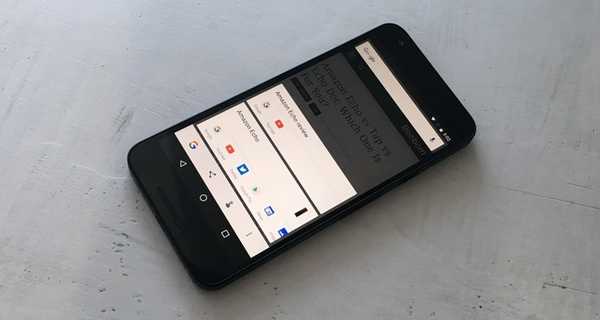
Clement Thomas
0
4670
853
Odkąd Google zadebiutował swoją funkcją „Now” w Androidzie 4.1 Jelly Bean, bardzo nam się to podobało. Ten gigant wyszukiwania jeszcze bardziej ulepszył sytuację dzięki funkcji „Now on Tap”, która zadebiutowała w zeszłym roku w systemie Android 6.0 Marshmallow. Dla osób nieświadomych Google Now on Tap w zasadzie skanuje wszystko, co jest na ekranie, i dostarcza kontekstowe wyniki i oparte na tym informacje. Tak więc, jeśli korzystasz z Now on Tap, wiesz, że jest to całkiem przydatne, a Google zadbał o dodanie do niego wielu nowych funkcji od czasu jego wydania. Nie będziemy Cię jednak winić, jeśli nie będziesz w stanie nadążyć za nowymi osiągnięciami Now on Tap. Jak zawsze jesteśmy tutaj, aby Ci pomóc, a zatem tutaj jesteśmy 8 unikalnych sposobów korzystania z Google Now on Tap:
Uwaga: Jeśli nie korzystałeś z Google Now on Tap, musisz najpierw włączyć go na swoim smartfonie z Androidem (6.0 lub nowszym). Aby to włączyć, przejdź do Ustawienia-> Google-> Szukaj i teraz-> Now on Tap i włącz go. Po zakończeniu możesz po prostu nacisnąć i przytrzymać przycisk Home w dowolnym miejscu, aby uzyskać informacje z tego konkretnego ekranu.
1. Użyj go jako słownika
Nowa funkcja Google Now on Tap pozwala używać go jako słownika, więc kiedy czytasz artykuł i chcesz poznać znaczenie słowa, nie musisz przeskakiwać do innej aplikacji, aby poznać znaczenie. Możesz po prostu wybierz słowo w artykule lub w aplikacji, e-mailu lub na czacie i Google Now on Tap natychmiast wprowadzi definicję wraz z innymi linkami informacyjnymi. Całkiem fajnie, prawda?
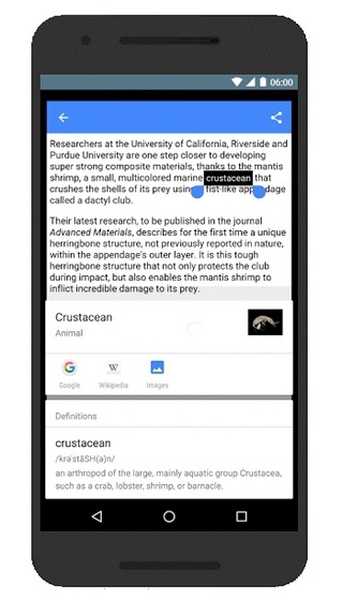
2. Uzyskaj szczegóły obrazu
Teraz możesz nawet wyszukiwać obrazy za pomocą Now on Tap i działa całkiem nieźle. Na przykład, jeśli nie wiesz, gdzie zrobiłeś określone zdjęcie, możesz po prostu użyj funkcji Now on Tap, aby wyświetlić lokalizację obrazu i inne szczegóły poprzez wyszukiwanie grafiki. Aby to zrobić, możesz po prostu otworzyć zdjęcie i aktywować Now on Tap i powinno pokazać ci wszystkie szczegóły, które może zebrać z obrazu.
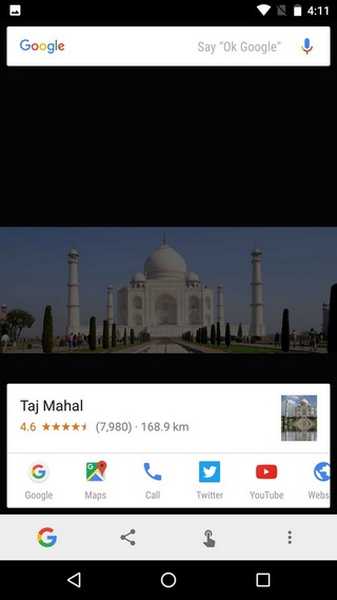
3. Szukaj za pomocą aparatu w czasie rzeczywistym
Jeśli gdzieś podróżujesz i ciekawi Cię obiekt lub pomnik, o którym nie wiesz, możesz teraz użyj Now on Tap z aparatem, aby wyświetlać informacje w czasie rzeczywistym. Możesz po prostu uruchomić aparat, wycelować w to, o czym chcesz wiedzieć, i uruchomić funkcję Now on Tap, a otrzymasz wszystkie informacje, które można znaleźć w wizjerze aparatu.

4. Zrób zrzut ekranu
Jeśli czujesz się zbyt leniwy, aby zrobić zrzut ekranu za pomocą kombinacji przycisku blokady zasilania lub jeśli chcesz szybko udostępnić zrzut ekranu, możesz użyć Google Now on Tap, aby zrobić zrzut ekranu. Wszystko, co musisz zrobić, to przejść do strony, na której chcesz wykonać zrzut ekranu, i aktywować Now on Tap. Następnie, naciśnij przycisk udostępniania w lewym dolnym rogu ekranu Now on Tap okno i zrzut ekranu zostanie zrobiony. Po zakończeniu możesz łatwo udostępnić zrzut ekranu za pomocą różnych aplikacji lub przesłać go do Zdjęć Google, aby go zapisać.
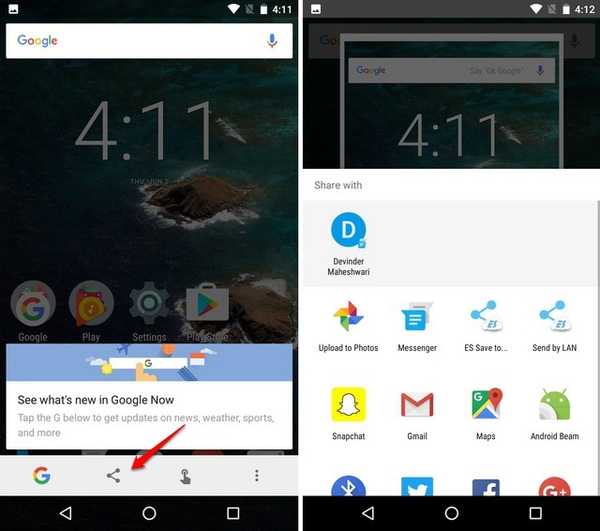
5. Uzyskaj status lotu i śledź pakiety
Są chwile, kiedy chcemy szybko sprawdzić szczegóły lotu. Jednak wyszukanie lotu w Google, a następnie uzyskanie szczegółów nie jest najszybszym sposobem. Po co się martwić, skoro masz Now on Tap. Jeśli numer lotu jest podany na ekranie, w aplikacji, czacie, e-mailu itp., Możesz użyć Now on Tap, aby uzyskać wszystkie szczegóły dotyczące lotu, czas odlotu i przylotu, bramę, przy której wyląduje na lotnisku i więcej. Jeśli zawsze spóźniasz się na loty, Now on Tap może być całkiem przydatne.

Oprócz szczegółów statusu lotu Now on Tap umożliwia także łatwe śledzenie przesyłek. Jeśli masz na ekranie szczegóły przesyłki, możesz po prostu aktywuj Now on Tap, aby szybko sprawdzić, gdzie znajduje się Twoja przesyłka.
6. Twórz wydarzenia w kalendarzu i ustawiaj przypomnienia
Jeśli planujesz podróż z przyjacielem za pomocą komunikatora, poczty e-mail lub innej aplikacji, możesz użyj funkcji Now on Tap, aby łatwo dodać datę do Kalendarza i utworzyć wydarzenie dla podróży. Aby utworzyć wydarzenie w kalendarzu, na ekranie musi być data.
Możesz także utworzyć przypomnienie, aktywując Now on Tap, gdy ktoś prosi Cię o przypomnienie mu o czymś. Koniec z ręcznym tworzeniem wydarzeń w kalendarzu i przypomnień.
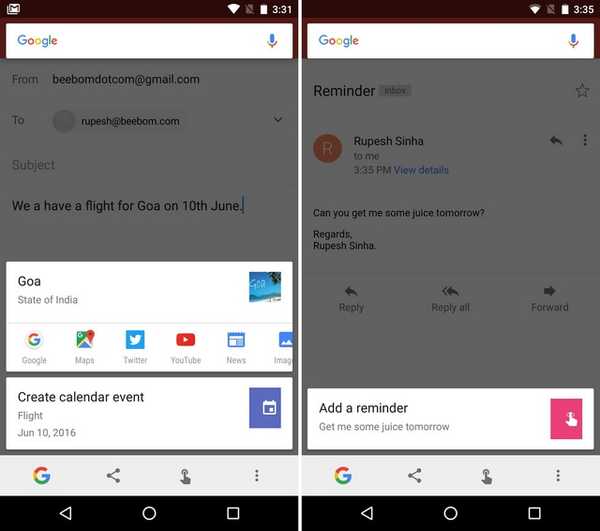
7. Uzyskaj szczegółowe informacje na temat filmu, muzyki lub wideo
Uwielbiamy rozmawiać o filmach, więc jeśli jesteś na forum, w którym rozmawiasz o filmie i chcesz dowiedzieć się więcej o filmie, możesz użyć funkcji Now on Tap, uzyskaj ocenę filmu w IMDb, wiadomości i inne linki.
To samo dotyczy muzyki i filmów, ponieważ aktywacja Now on Tap podczas oglądania wideo lub odtwarzania muzyki przynosi szczegóły dotyczące utworu lub filmu, wykonawcę i inne szczegóły. Tak więc, jeśli właśnie odkryłeś piosenkę w Spotify i chcesz dowiedzieć się więcej o niej i jej wykonawcy, Now on Tap obejmuje Cię.
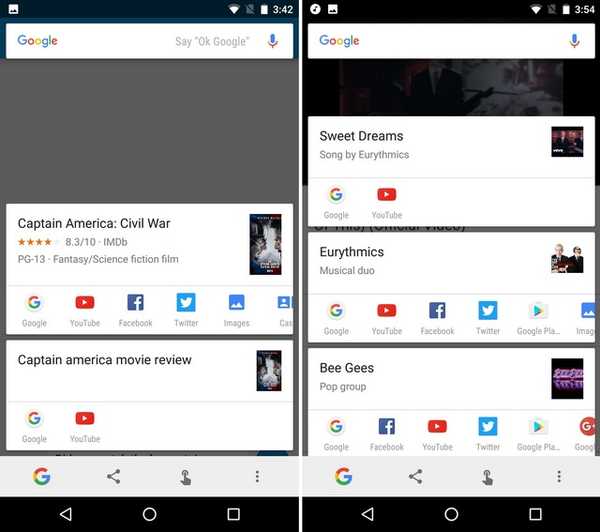
8. Uzyskaj szczegółowe informacje o prawie wszystkim
Jak już wspomnieliśmy, funkcja Now on Tap wyświetla na ekranie szczegółowe informacje o prawie wszystkim, co jest istotne. Więc w zasadzie możesz z tym wiele zrobić. Na przykład, jeśli mówisz o miejscu, możesz użyć funkcji Now on Tap, aby sprawdzić jego lokalizację, oceny, godzinę zamknięcia. Innym przykładem jest to, że kiedy czytasz artykuł z wiadomościami i chcesz przeczytać więcej informacji na ten temat, możesz użyć funkcji Now on Tap. Co więcej, możesz użyć głosu, aby uzyskać więcej wyników na stronie Now on Tap.
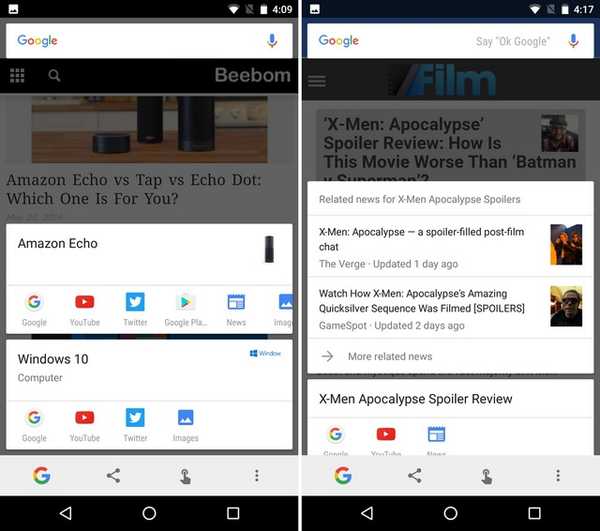
Cóż, chodzi o to, że możesz użyć Google Now on Tap, aby uzyskać mnóstwo informacji o prawie wszystkim, o ile są one widoczne na ekranie. Możesz więc używać go do woli i odkrywać różne zastosowania Now on Tap.
ZOBACZ RÓWNIEŻ: Jak dodać niestandardowe polecenia głosowe do Google Now
Gotowy do intensywnego korzystania z Google Now on Tap
Jeśli przegapiłeś Now on Tap, jesteśmy pewni, że powyższe punkty zainteresowałyby Cię fajną funkcją Google Now. Dzięki Androidowi N i nowemu Asystentowi Google, który nadchodzi, możemy spodziewać się, że w Now on Tap będzie jeszcze lepiej i bardziej rozmowni. Jak więc korzystasz z Google Now on Tap? Powiedz nam, co lubisz z tym robić w sekcji komentarzy poniżej.















